·
IronCAD Draft 如何開啟工具列,新版介面+經典工具列操作教學
IronCAD Draft 提供靈活的介面配置方式,支援新版功能區與傳統工具列並存,方便習慣 AutoCAD 操作邏輯的設計人員自由調整,打造最適合自己的 2D 繪圖工作環境。
操作步驟:開啟與調整工具列
1. 滑鼠右鍵開啟工具列
在功能區的 空白處按下滑鼠右鍵,選擇「工具條(Toolbars)」,即可選擇你想啟用的工具列項目。

2. 拖曳工具列擺放位置
顯示後可 直接拖曳工具列,將其移動至畫面上方、左右兩側,或作為浮動工具列擺放於任何方便的區域。
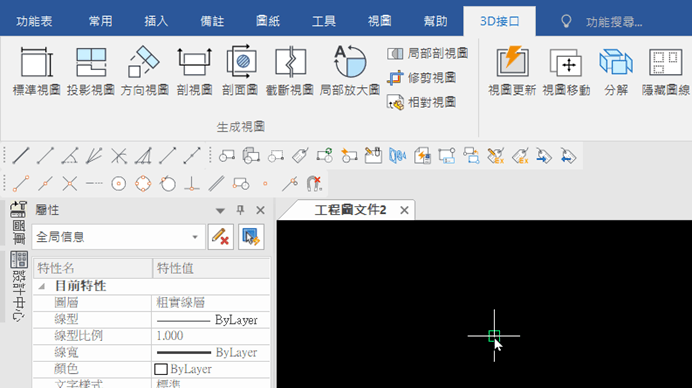
使用建議:新版與傳統介面合併更效
透過此設定,您可以讓 IronCAD Draft 的功能區介面(Ribbon UI)與 傳統工具列(Classic Toolbar)同時顯示,根據不同使用情境自由切換,提高操作效率,減少學習成本,特別適合來自 AutoCAD 的使用者
